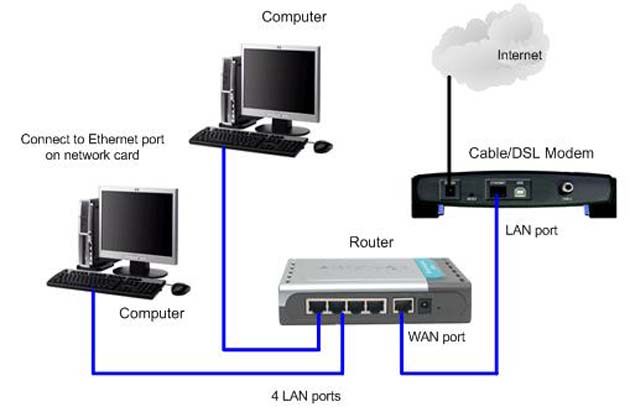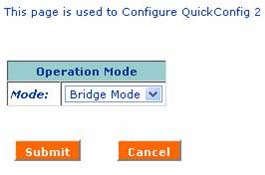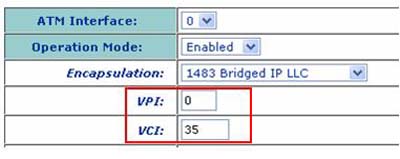Наиболее распространенные домашние сети Ethernet, это очень популярная технология локальной сети, из-за её недорогой стоимости установки и достаточно высокой скорости. Другие типы сети Token Ring, LocalTalk, и FDDI, но в этой статье мы их не рассматриваем. Скорость (скорость передачи данных) сетей Ethernet 10 Мбит в локальной сети, 100 Мбит высокоскоростной Ethernet и 1000 Мбит гигабитный Ethernet. Мбит называется мегабит в секунду. На мой взгляд, 100 Мбит/ с скорости может быть достаточно для ваших нужд сети.
Но здесь есть одно правило, убедитесь, что все ваши сетевые устройства (роутер, сетевая карта, коммутатор, концентратор, сетевой кабель) в состоянии поддерживать сеть с определенной скоростью (10 Мбит/с, 100 Мбит/с, 1000 Мбит/с), которую вы планируете установить. Если вы планируете создать гигабитный Ethernet, хотя у вас сетевая карта 100 Мбит/с, а ваш роутер поддерживает только 100 Мбит/с, то скорость сети будет 100 Мбит в домашней сети. Пришло настройки физической сети. Я использую D-Link DI-604 в качестве примера широкополосного маршрутизатора. В соответствии с вашими потребностями Вы можете использовать другой тип маршрутизатора. Пожалуйста, подготовьте также некоторое количество прямого сетевого кабеля. Подключите порт WAN на роутер к DSL/кабельному модему, используя прямой кабель, а затем подключите компьютерную сетевую карту в маршрутизатор с LAN-портами, используя прямой кабель. Вы можете подключить до 4 компьютеров к маршрутизатору. После завершения подключения роутера, вы должны увидеть светящиеся WAN и LAN индикаторы на маршрутизаторе.
Также вы должны убедиться, что ваш DSL/кабельный модем настроен в режиме моста, так чтобы он мог хорошо работать после подключения к маршрутизатору. Если вам нужно больше идей, вот пример настройки.
Быстрый способ настроить DSL-модем в режиме моста
Здесь кратко описывается, как настроить DSL-модем в режиме моста с компьютера, так чтобы компьютер мог получить доступ к Интернету с помощью номеронабирателя.
Это очень распространенная установка после того как вы подписались на новые услуги широкополосного Интернета, и вам нужно просто настроить модем как мост, а после этого настроить PPPoE дозвон в Windows путём предоставления логина/пароля или другой информации сети для доступа в Интернет.
Если вы планируете подключить модем к роутеру и настроить домашнюю сеть, вы должны установить режим моста на модеме.
Вот как можно настроить DSL модем:
1) подключите порт подключения DSL-модема по LAN к сетевой карте компьютера при помощи прямого сетевого кабеля.
2) прочитайте инструкцию по эксплуатации модема, узнайте IP-адрес модема по умолчанию, после чего вам нужно установить компьютер с IP-адресом в одной сети с модемом, так чтобы вы могли открыть и настроить его. Например, если модем с IP 192.168.1.1, то я поставил на компьютере IP как 192.168.1.10 (можно установить 192.168.1.Х, Х= число от 2 до 254), маска 255.255.255.0 и шлюз 192.168.1.1.
3) Откройте веб-браузер и введите http://DSL-modem-default-IP (пример: http://192.168.1.1) в адресной строке, после чего нажмите клавишу Enter.
4) появится экран входа в систему модема, введите имя пользователя по умолчанию и пароль, который вы нашли в инструкции модема. Затем вы сможете войти на страницу управления модемом.
5) перейдите на нужную страницу конфигурации, ссылаясь на руководство по эксплуатации модема, а потом установите режим работы в режиме моста. Вот пример:
6) другая важная информация для модема, чтобы он хорошо работал – это Идентификатор виртуального пути (VPI) и идентификатор виртуального канала (VCI) для этого, нужно правильно установить эти цифры. Если вы получаете модем от провайдера, скорее всего они будут предварительно настроены правильно. Вот пример:
7) на этом этапе вы сделали настройки модема, затем можно перейти к настройке PPPoE соединения номеронабирателя на подключенном компьютере. Если вам нужна помощь, вот с настройкой PPPoE дозвона в Windows 7 и ХР. Если этот модем подключен к маршрутизатору (беспроводному или проводному), то вы можете приступить к настройке беспроводного маршрутизатора или сети Ethernet проводного маршрутизатора.
После настройки сети, вы должны решить, какие IP-адреса должны использоваться для маршрутизатора и компьютеров. Нажмите здесь для более подробного объяснения ИП логические сетевые настройки и дизайн.
Для установки, которые я использую, я буду использовать IP-адреса 192.168.1.1-254, маска 255.255.255.0.
 Компьютеры и Интернет
Компьютеры и Интернет